win7在QQ没有登陆截图方法 win7在没有联网时截图方法
发布时间:2017-07-04 14:00:20 浏览数:
今天给大家带来win7在QQ没有登陆截图方法,win7在没有联网时截图方法,让您轻松解决问题。
在QQ没有登录和没有联网时的截图方法。具体方法如下:
1小伙伴都知道,在QQ登陆在线时,按ctrl+alt+A就可以很方便的随时截图。那么,当QQ没有登陆或者没有联网的情况下,我们的电脑该怎么方便的截图呢?现在我来给大家介绍一个win7在这种情况下的截图方法。
2首先我们点击桌面的HOME图标,
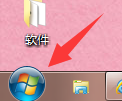 3
3选择最下面的“所有程序”。
 4
4在电脑所有的文件夹中找到“附件”文件夹。
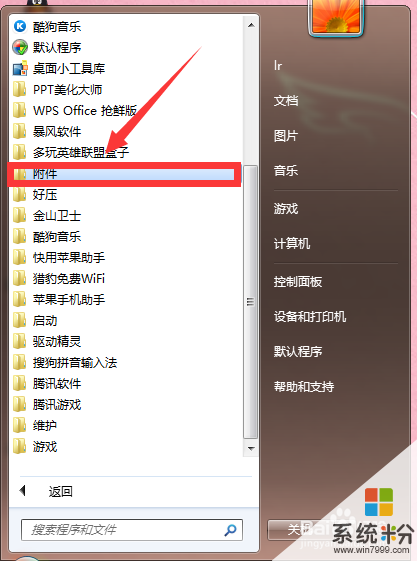 5
5打开“附件”的子菜单,并在里面找到“截图工具”点击。这时就可以随意选定截图区域。
 6
6截好图后,有时候我们需要在图上标记什么,或者写字,可以点击上面的铅笔图标,就可以在图上面做标记了。
 7
7完成以后,点击左上角的保存,选择“另存为。。”就可以把图保存在你想保存的任意地方。
 8
8小伙伴们学会这个小工具了吧,在没有网时再也不用担心没办法截图啦,快去试试吧。
以上就是win7在QQ没有登陆截图方法,win7在没有联网时截图方法教程,希望本文中能帮您解决问题。